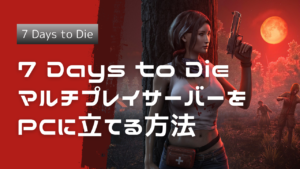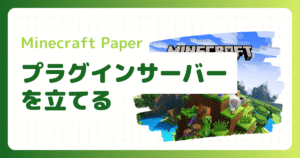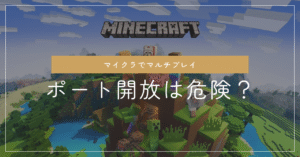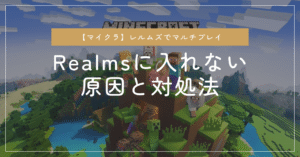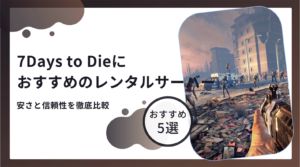本ページはプロモーションが含まれています
パルワールドをプレイしてみたいけれど、どのレンタルサーバーを選べば良いのか迷う方も多いのではないでしょうか?
本記事では、「料金」・「性能」・「扱いやすさ」の3軸でレンタルサーバー(VPS)を厳選してご紹介します。さまざまなレンタルサーバーを実際に契約した上で徹底的に検証しましたので、ぜひ参考にしてみてください。
- パルワールドサーバーに最適なレンタルサーバーの選び方がわかる
- 1日のプレイ時間別で安く契約できるレンタルサーバーが見つかる
- 主要なレンタルサーバーの性能比較がわかる
- レンタルサーバーを使ったパルワールドサーバーの立て方がわかる
【結論】パルワールドのマルチプレイには「ConoHa」か「XServer」がおすすめ
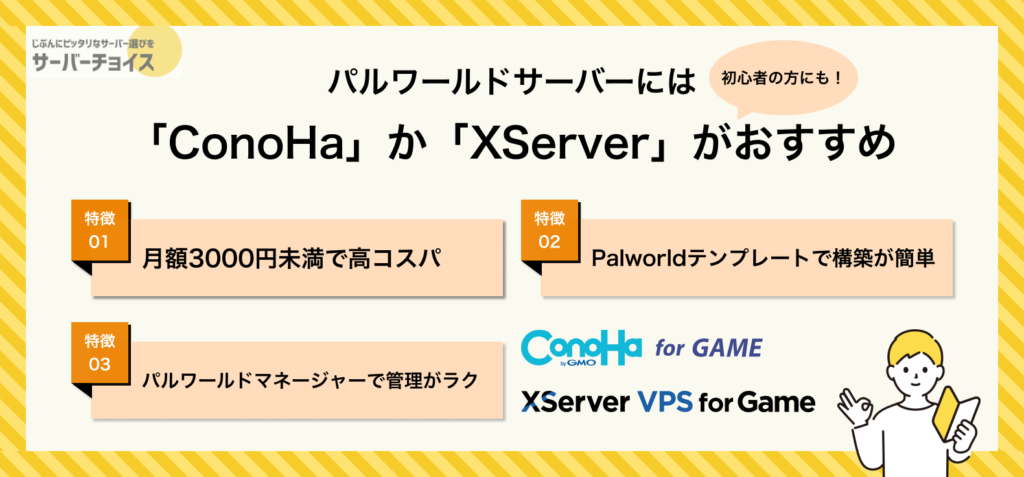
「ConoHa for GAME」は、時間課金制(パルワールド専用プラン)となっていますが、メモリ8GBプランを1日5時間(月150時間程度)プレイしても、1095円/月とかなりコスパに優れたサーバーとなっています。
「XServer VPS for Game」も、定期的にキャンペーンが開催されており、メモリ8GBのプランが月額3,000円未満で利用できるため、ハイスペックなサーバーが必要なパルワールドサーバーでも手頃な料金で利用ですることができます。
どちらもゲーム用レンタルサーバーなので、パルワールドサーバーが簡単に立てることができるテンプレートが用意されており、インストールの手間が省ける点が大きな魅力です。
また、「パルワールドマネージャー」と呼ばれる独自の管理ツールが提供されており、GUI上でサーバーの再起動やゲーム内の環境設定、バージョンアップを直感的に操作できます。コマンド操作が苦手な方でも安心してサーバーを管理することが可能です。
| ConoHa for GAME メモリ8GBプラン | XServer VPS for Game メモリ8GBプラン | |
|---|---|---|
| 初期費用 | 0円 | 0円 |
| 月額料金 | 1,756円~ | 2,560円~ |
| パルワールドサーバー テンプレート | あり | あり |
| パルワールドマネージャー | あり | あり |
| SSH | あり | あり |
| 自動バックアップ | あり | あり |
| 公式サイトはこちら | 公式サイトはこちら |
パルワールド向けレンタルサーバーのスペックと選び方
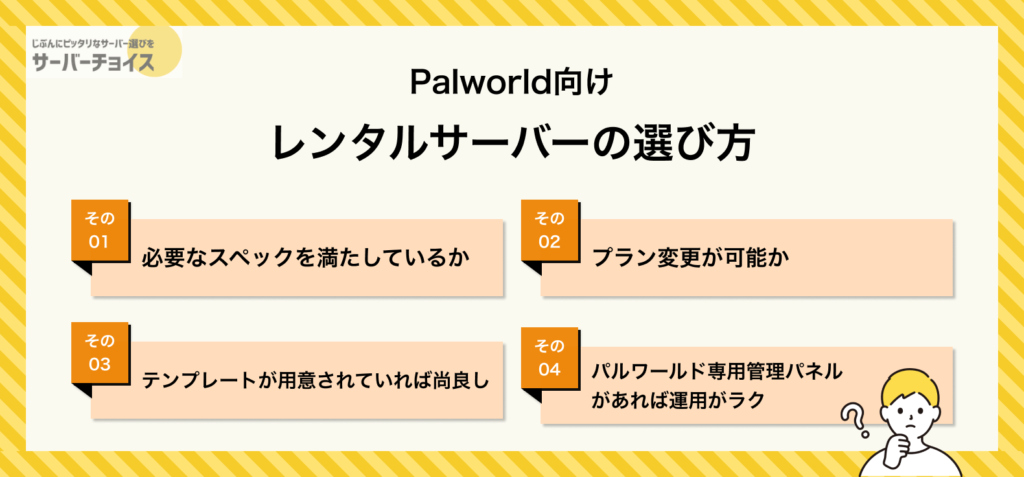
パルワールドにおすすめなレンタルサーバーの選び方と必要なスペックを解説します。
必要なメモリ・CPU・ストレージ
公式サイトのサーバーガイドに書かれているパルワールドサーバーに必要なスペックは以下の通りです。
| スペック | 内容 |
|---|---|
| CPU | 4コア (推奨) |
| メモリ | 16GB 安定したサーバー稼働のためには 32GB 以上を推奨 8GBでも起動は可能ですがプレイを進めるほどメモリ不足でサーバーがクラッシュする可能性が高まります。 |
| ネットワーク | UDP Port 8211 (デフォルト) をポート開放できること |
CPUは4コア、メモリは16GB以上が推奨されています。
サーバー起動自体は8GBでもできるようなので、初期コストを抑えたいという方は8GBプランから初めて、動作が重くなるようなら16GBプランに後からプランアップしても良いかもしれません。
プラン変更可能か
VPSの中にはプランアップは可能だが、プランダウンはできないというところもあります。
一時的に使わない時や別のゲーム用途に切り替える際にプランダウンできる方が余計なコストをかけずに済みます。
テンプレートイメージが用意されていればサーバー構築が楽
初心者にとってサーバー構築の作業は苦労するところだと思います。
「XServer VPS for Game」や「ConoHa for GAME」では、パルワールドのマルチプレイサーバーを初心者でも簡単に立てることができるテンプレートイメージ機能が提供されています。
サーバー構築に慣れていない方はこれらのサーバーがおすすめです。
パルワールド専用管理パネルが用意されていればサーバー設定・管理が楽
「XServer VPS for Game」や「ConoHa for GAME」では、サーバーの起動・停止等のサーバー管理や経験値の入手倍率等のワールドの設定をGUIで簡単に行える管理パネルが提供されています。
一般的には「PalWorldSettings.ini」ファイルをエディタ等で直接編集する必要がありますが、このパルワールドマネージャを使用すればGUI操作で初心者でも簡単にサーバー管理が行えます。
パルワールド向けおすすめのレンタルサーバー6選
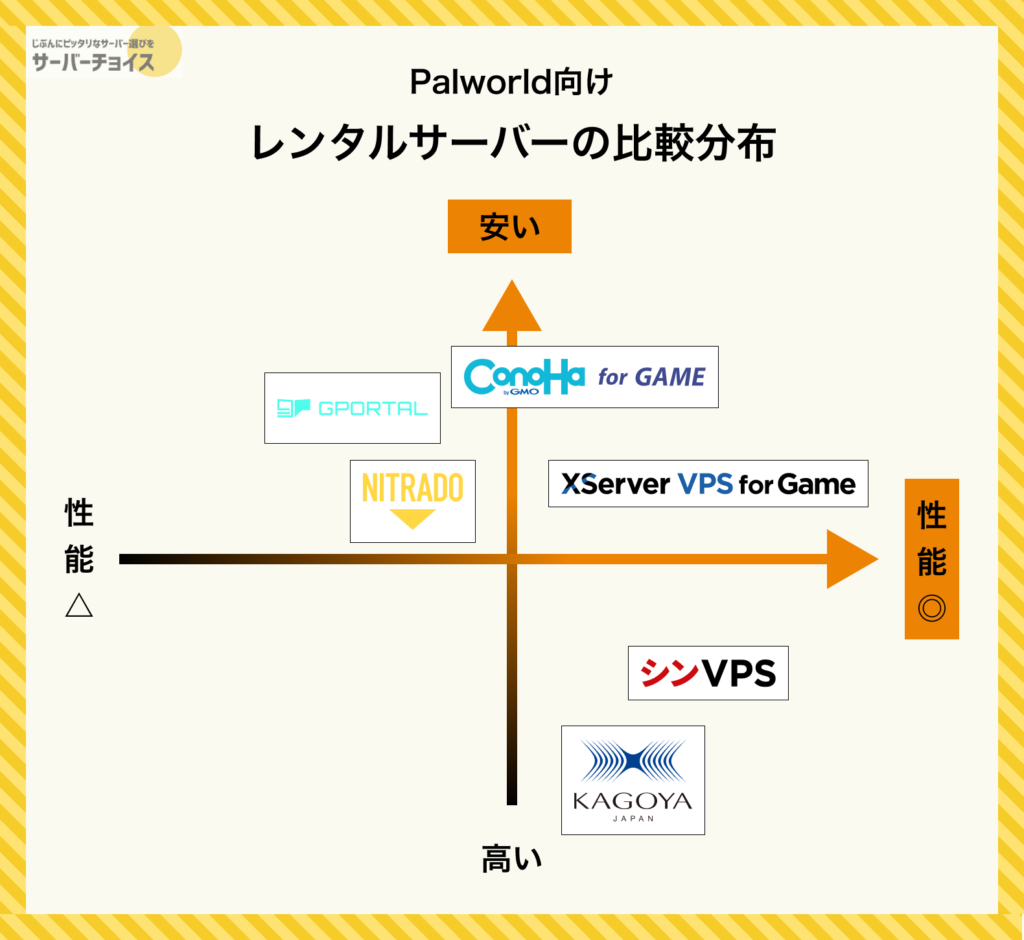
パルワールド向けおすすめのレンタルサーバーを6つ紹介します。
どれもパルワールドのみならず、ゲームサーバーとして優秀なサーバーなのでぜひ参考にしてみてください。
| VPS | 初期費用 | 月額(税込) | 時間課金(税込) | 総合評価 | Palworld テンプレート | Palworld マネージャー | サポート体制 | 自動バックアップ | SSH | 公式サイト |
|---|---|---|---|---|---|---|---|---|---|---|
| ConoHa for GAME | 0円 | 4,356円~ (※月額上限) | 7.3円/時~ | 4.75 | あり | あり | メール/電話 | あり | あり | ConoHa for GAMEの公式サイト |
| Xserver VPS for Game | 0円 | 3,201円~ | – | 4.5 | あり | あり | メール/電話/チャット | あり | あり | Xserver VPS for Gameの公式サイト |
| シンVPS | 0円 | 6,000円~ | – | 4.15 | あり | あり | メール/電話/チャット | あり | あり | シンVPSの公式サイト |
| KAGOYA CLOUD VPS | 0円 | 7,150円~ (※月額上限) | – | 4.0 | あり | なし | メール/電話 | あり 容量の制限あり | あり | KAGOYA CLOUD VPSの公式サイト |
| Nitrado | 0円 | 2,863円~ | – | 4.35 | – | あり | メール | あり | なし | Nitradoの公式サイト |
| GPortal | 0円 | 2,059円~ | – | 4.25 | – | あり | メール | あり | なし | GPortalの公式サイト |
ConoHa for GAME

| メリット | デメリット |
|---|---|
| 業界最安値クラスの安さ 唯一のポケットベア公認サーバー Palwroldマネージャーでサーバー管理がラク Palworldテンプレートでサーバー構築が簡単 利用者数が多いので、トラブルシューティングに関する情報がネットに多い | サーバー構築時間がやや遅い ビルトインされているコマンドラインツールが使いづらい 時間課金なので、24時間常設サーバーとして運用するとやや割高 |
「ConoHa for GAME」は無駄なリソースを省くことでお得に利用できるように設計されたパルワールド専用プランが用意されており、コストパフォーマンスでは業界最安値クラスです。
ConoHaブランドは比較的新しいサービスですが、ゲーム用レンタルサーバーとしては実績が豊富で、マイクラやARKといったその他の人気ゲームでも利用者が数多くいます。
ダッシュボードの動作がやや重いという評判もありますが、サービスの充実度や運営元の信頼性は間違いありません。
ConoHa for GAMEのパルワールド専用プランの料金
ConoHa for GAMEのパルワールド専用プランは以下の通りです。
| プラン | メモリ8GB | メモリ16GB | メモリ32GB | メモリ64GB |
|---|---|---|---|---|
| 初期費用 | 無料 | 無料 | 無料 | 無料 |
| 時間課金 | 7.3円/時 | 16円/時 | 36.5円/時 | 72.9円/時 |
| 月額最大 | 4,356円/月 | 9,643円/月 | 21,876円/月 | 43,753円/月 |
| メモリ | 8GB | 16GB | 32GB | 64GB |
| CPU | 4コア | 4コア | 4コア | 4コア |
| SSD | 100GB | 100GB | 100GB | 100GB |
- 時間課金制で使った分だけ払うため、かなり高コスパ。
- 月額上限の料金が決まっているため、想定外の料金がかかることはない。
- 24時間稼働で常設サーバーにするならば、やや割高となってしまう。
- SSDはどのプランでも100GB(足りない場合は増設オプションあり)
- プランはメモリ8GB~64GBまで
ConoHa for GAMEのパルワールド専用プランは1時間単位のみのシンプルな料金設定。使った分だけのお支払いでコストを最小限に抑えます。また、1ヶ月間フルでご利用いただいた場合の月額料金もおトクです。
「パルワールド専用プラン」は、パルワールドの快適なマルチプレイを実現するためにサーバースペックが最適化されており、無駄なリソースが省かれていることで、手頃な価格で利用できるようになったプランです。
通常、ConoHa for GAMEは時間課金制と月額定額制どちらが選ぶことができますが、パルワールド専用プランでは、時間単位で利用した分だけ支払う時間課金制のみ対応しています。
パルワールドはハイスペックなプランが必要になり、どうしても費用が高くなりがちですが、”使った分だけの時間課金制”と”無駄を省いたサーバースペック”によって、とても安価に利用できるようになっています。

ConoHa for GAMEの口コミ・評判
引用:独自アンケート
男性
30代
投稿日:2025年1月9日
- 利用プラン
- 16GBプラン
- プレイ人数
- 1~5人
- 重視した点
- 料金 サーバーの性能
ConoHa for GAMEを選んだ理由
単純に料金の安さで選びました。複数サイトにて比較検討しましたが、上記サイトは割引キャンペーンを行っており、初期スタートには最適なプランという謳い文句が併記されていたので、これは良い!と加入を決意しました。また、ゲームをよくプレイする友人が同じプランを使っていたのも決めてかもしれません。パルワールドを快適にノンストップでプレイしたかったので、その旨を友人に相談しておりました。そのため、料金の安さと友人と同じプランという観点で選びました。
ConoHa for GAMEの良かった点
上記にも挙げた通り、まずは料金の安さがあります。月の支出の中で微々たる負担のため、安心して支払うことができる範囲のままです。また、プレイしていてあまりカクカクしないのも素晴らしいと思います。総じて良かったです。
ConoHa for GAMEの改善して欲しいと思う点
特段ないです。強いて言えば、無料のお試し期間を設けてくれたり、各種キャンペーンを実施してくれると尚良いと思います。個人的には、費用をもっと抑えたい気持ちもあるので、何年か加入者には特典があると嬉しいです。
「ConoHa VPS」と「ConoHa for GAME」の違いは?
「ConoHa for GAME」にはパルワールドのテンプレートが提供されていますが、「ConoHa VPS」には提供されていません。
そのため、サーバー構築に慣れていない方でテンプレートを利用してサクッとマルチサーバーを立てたい方は「ConoHa for GAME」がおすすめです。

XServer VPS for Game
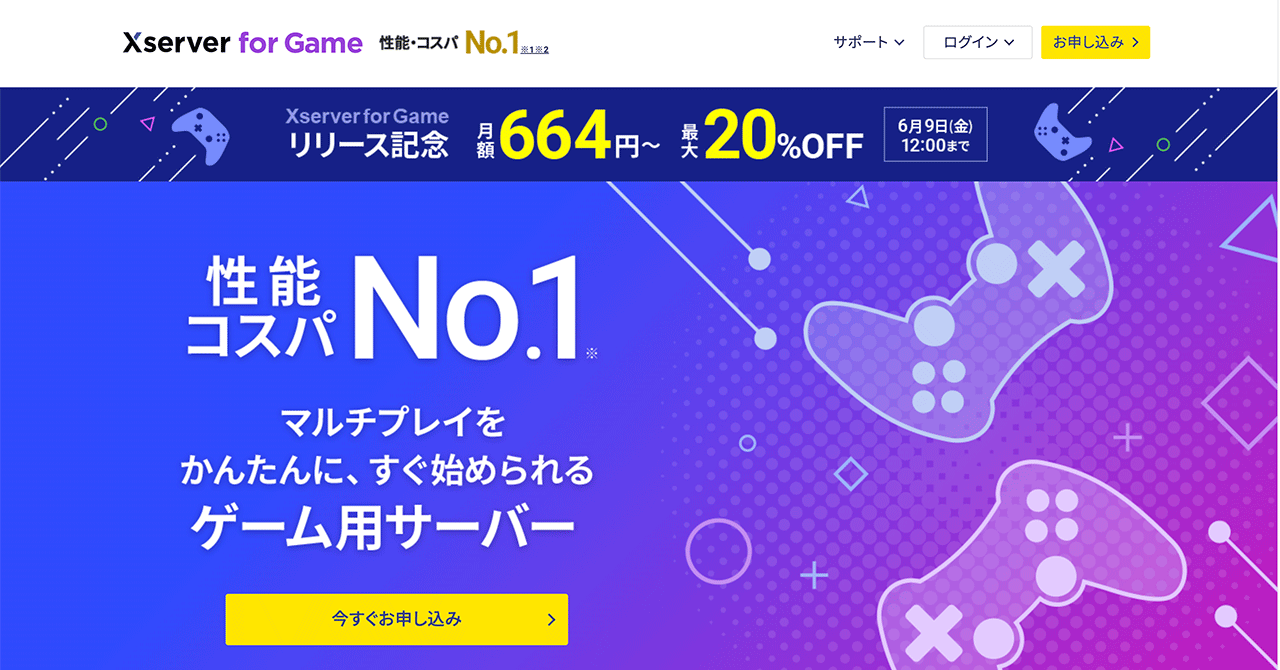
【7月22日17:00まで】月額実質415円〜!
半額キャッシュバックキャンペーン
| メリット | デメリット |
|---|---|
| キャンペーンを利用すれば、トップクラスの安さ Palwroldマネージャーでサーバー管理がラク Palworldテンプレートでサーバー構築が簡単 サーバー機器が最新で性能が高い | ビルトインされているコマンドラインツールが使いづらい 時間課金や1ヶ月未満の短期利用ができない |
パルワールドを起動させる最低スペックであるメモリ8GBプランで月額2,560円〜※と、その他のレンタルサーバーと比べても圧倒的にコスパが良いです。
「ConoHa for GAME」や「KAGOYA CLOUD VPS」と異なり、メモリ1GBプランは用意されていませんが、パルワールドを起動させるには8GB以上必要になりますので、気にしなくてよさそうです。
運営元はレンタルサーバー大手の「エックスサーバー」が提供しており、実績は十分のためセキュリティ面やサービスの安定感は申し分ありません。
料金が割引になるキャンペーンも頻繁に実施されているため、うまく利用するとさらにコスパ良く利用できます。
※2025/1/21までのキャンペーン価格
XServer VPS for Gameの料金プラン
XServer VPS for Gameの料金プランは以下の通りです。
XServer VPS for Gameには1時間あたりの時間課金はなく、月額による料金プランのみ用意されています。
| プラン | メモリ2GB | メモリ4GB | メモリ8GB | メモリ16GB | メモリ32GB | メモリ64GB |
|---|---|---|---|---|---|---|
| 初期費用 | 無料 | 無料 | 無料 | 無料 | 無料 | 無料 |
| 月額 | 1,150円 | 2,200円 | 4,400円 | 9,750円 | 22,100円 | 44,200円 |
| メモリ | 2GB | 4GB | 8GB | 16GB | 32GB | 64GB |
| CPU | 3コア | 4コア | 6コア | 8コア | 12コア | 24コア |
| SSD | 50GB | 100GB | 100GB | 100GB | 100GB | 100GB |
- 契約期間が長いほど月額利用料金の割引率が高くなる
- SSDの基本ベースは100GB(足りない場合は増設オプションあり)
- 2GB未満のミニマムプランは用意されていない
【7月22日17:00まで】月額実質415円〜!
半額キャッシュバックキャンペーン
「Xserver VPS」と「Xserver for Game」の違いは?
Xserver社では「Xserver VPS」と「Xserver for Game」の二つのVPSサービスを提供しています。
どちらのVPSでもパルワールドのマルチプレイサーバーを立てることができます。
2つのVPSの違いは、「Xserver VPS」はゲームサーバー以外の利用方法(システム開発やブログ運営など)としても活用できるのに対し、「Xserver for Game」はゲームサーバーに特化している点です。

シンVPS

【7月29日17:00まで】実質月額290円〜!
最大71%キャッシュバックキャンペーン
| メリット | デメリット |
|---|---|
| Palwroldマネージャーでサーバー管理がラク Palworldテンプレートでサーバー構築が簡単 サーバー機器が最新で性能が高い 定期的に割引キャンペーンが開催されている | ビルトインされているコマンドラインツールが使いづらい 時間課金や1ヶ月未満の短期利用ができない ディスク容量は豊富だが料金はやや高い |
シンVPSはXServer VPSを提供するエックスサーバー株式会社のグループ会社が提供するVPSです。
XServer VPS同様、2024/1/23より初心者でも簡単にパルワールドサーバーを立てることができるアプリイメージの提供が開始されました。
UIや基本的な機能はXserver VPSと同じですが、より格安プランを提供している点が異なります。
ただ、パルワールド用として使用する場合、メモリ8GB以上のプランが必要なため、正直なところXserver VPSとの違いはほとんどありません。
将来的にプランを下げて、別用途として使用する予定であればこちらもおすすめです。
シンVPSの料金プラン
シンVPSの料金プランは以下の通りです。
シンVPSには1時間あたりの時間課金はなく、月額による料金プランのみ用意されています。
| プラン | メモリ512MB | メモリ1GB | メモリ2GB | メモリ4GB | メモリ8GB | メモリ16GB | メモリ32GB |
|---|---|---|---|---|---|---|---|
| 初期費用 | 無料 | 無料 | 無料 | 無料 | 無料 | 無料 | 無料 |
| 月額 | 900円 | 1,150円 | 1,850円 | 3,600円 | 7,200円 | 14,400円 | 28,800円 |
| メモリ | 512MB | 1GB | 2GB | 4GB | 8GB | 16GB | 32GB |
| CPU | 1コア | 2コア | 3コア | 4コア | 6コア | 8コア | 12コア |
| SSD | 30GB | 100GB | 150GB | 200GB | 400GB | 800GB | 1.6TB |
- 契約期間が長いほど月額利用料金の割引率が高くなる
- プランはメモリ512MB~64GBまで
シンVPSの口コミ・評判
引用:独自アンケート
男性
30代
投稿日:2025年1月9日
- 利用プラン
- 8GBプラン
- プレイ人数
- 1~5人
- 重視した点
- セキュリティ
シンVPSを選んだ理由
会社の同僚の勧めでシンVPSに入会しました。月額料金が500円からと非常にリーズナブルで、初心者にとって始めやすかったのが理由です。また、CPUやメモリ、ディスク容量などのスペックも価格に見合った内容で、コストパフォーマンスに優れていると感じました。加えてサーバーの稼働率が高く、安定した運用が期待できる点も決め手となりました。加えて、同僚曰くサポート体制が充実しており、何かあったときの反応が早いという点も決め手となりました。
シンVPSの良かった点
先ほどの回答と重複しますがコスパが良い点が一番良かったです。クーポンなどふまえると500円からトライできるので、特に初心者におすすめです。またサーバーの設定も簡単なので、機械音痴な私でもすぐに利用することができた点も良いと思います。
シンVPSの改善して欲しいと思う点
ネットワークの速度が遅くなることがあったので、その点は改善してほしいと思います。特に海外への旅行・出張中は接続が不安定になることがたまにありました。また、オプション設定があるもののこちらは少し値段が張るのでもう1割程度安くすると利用しやすいと思います。
シンVPSのサポート体制や対応速度について
1度接続が悪くなった際に問い合わせしましたが、反応は早かったものの、具体的な原因解決には至りませんでした。
【7月29日17:00まで】実質月額290円〜!
最大71%キャッシュバックキャンペーン

KAGOYA CLOUD VPS
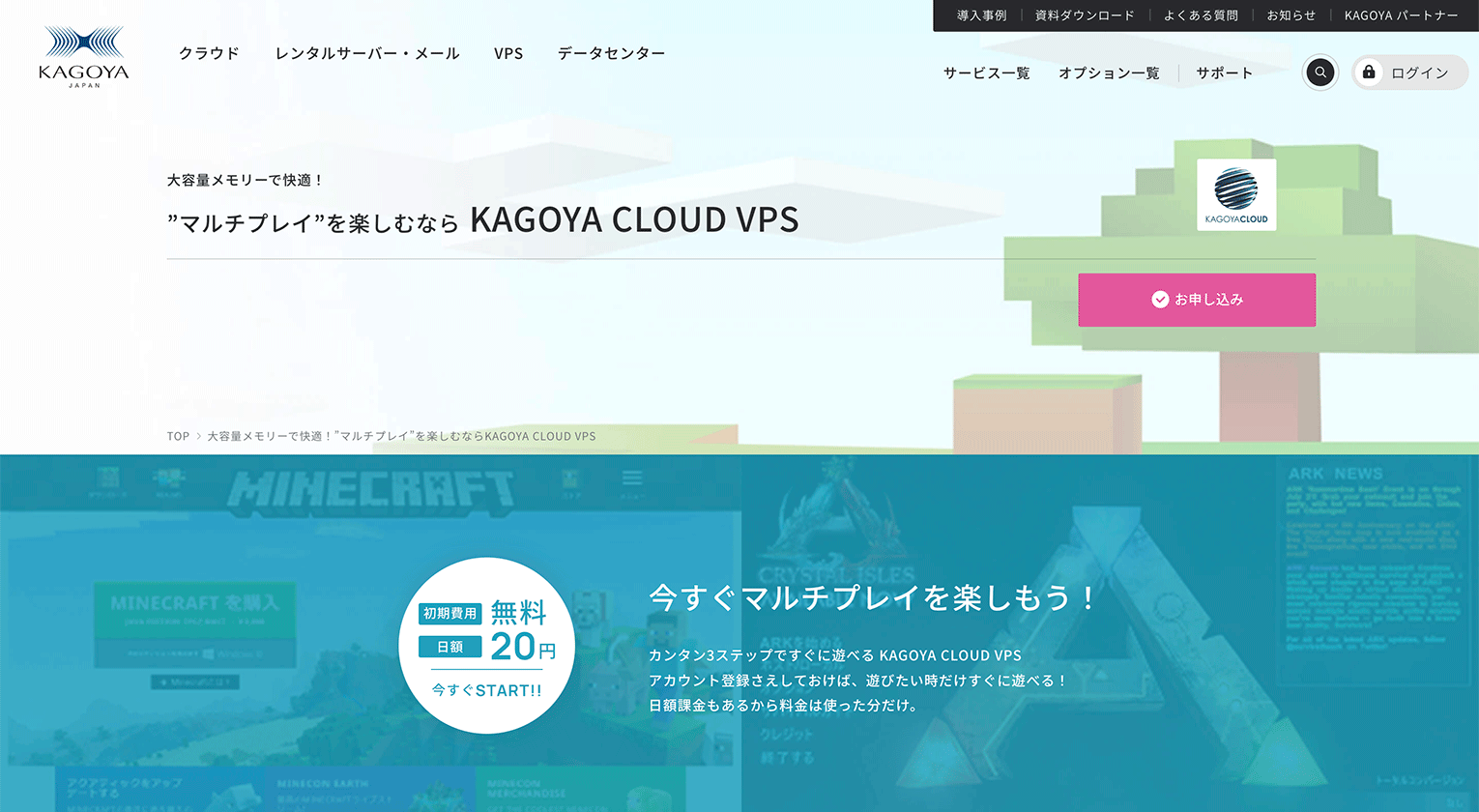
| メリット | デメリット |
|---|---|
| Palworldテンプレートでサーバー構築が簡単 日額課金制で短期利用にも向いている | 長期契約の割引がなく、料金がやや高い |
KAGOYA CLOUD VPSもコスパという点では優秀なレンタルサーバーです。
上述したXServer VPS for GameやConoHa VPSはモダンで使いやすいUIが提供されており、初心者でも利用しやすくなっていますが、KAGOYA CLOUD VPSはやや玄人向けといったところです。
ただ、サポートセンターの評判はよく、繋がりやすく対応にも定評があります。
KAGOYA CLOUD VPSの料金プラン
KAGOYA CLOUD VPSの料金プランは以下の通りです。
KAGOYA CLOUD VPSには長期契約による割引プランはありません。日額による料金体系がベースで月額上限が設定されています。
| プラン | メモリ1GB | メモリ2GB | メモリ4GB | メモリ6GB | メモリ8GB | メモリ16GB | メモリ32GB |
|---|---|---|---|---|---|---|---|
| 初期費用 | 無料 | 無料 | 無料 | 無料 | 無料 | 無料 | 無料 |
| 月額上限 | 550円 | 660円~ | 1,540円~ | 3,300円 | 7,150円 | 14,300円 | 26,400円 |
| メモリ | 1GB | 2GB | 4GB | 6GB | 8GB | 16GB | 32GB |
| CPU | 2コア | 2 or 3コア | 4コア | 6コア | 8コア | 10コア | 12コア |
| SSD | 25GB | 25~50GB | 80GB | 50~100GB | 100~200GB | 100~200GB | 200GB |
- 日額で短期間利用であればお得にある可能性がある
- プランはメモリ1GB~32GBまで
XServer GAMEs
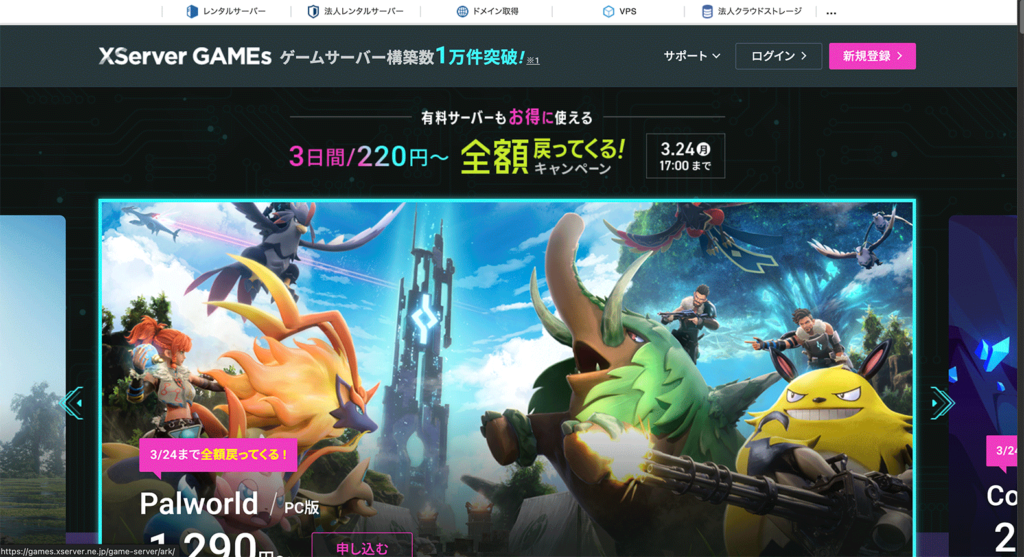
| メリット | デメリット |
|---|---|
| パルワールドサーバーが構築済みなので構築作業が不要 3日間契約の短期利用にも向いている キャンペーンで実質無料で利用できる 環境設定もコントロールパネルが簡単にできる | 長期契約の割引がない root権限がないので、認められたModや管理ツールしか使えない |
「XServer GAMEs」は、国内シェアNo.1レンタルサーバー「エックスサーバー」が提供する、手軽にマルチプレイを楽しめるゲーム専用サーバーです。
サーバーの知識がなくても簡単に設定でき、Minecraftや7 Days To Dieなど30種類以上のゲームをわずか3分で構築可能。短期間利用ができるため、週末だけのプレイにも最適です。
ただ、長期契約割引がなく、Modや管理ツールの制限があるため、カスタマイズを重視する方には「XServer VPS for Game」がおすすめです。
| コストパフォーマンス | (4.5/5) |
|---|---|
| 安定性 | (3.5/5) |
| 処理能力・スペック | (4.5/5) |
| 信頼性 | (4.0/5) |
XServer GAMEsのパルワールドサーバーの料金プラン
XServer GAMEsのパルワールドサーバーの料金プランは以下の通りです。
| プラン | メモリ16GB | メモリ32GB | メモリ64GB |
|---|---|---|---|
| 初期費用 | 無料 | 無料 | 無料 |
| 月額上限 | 1,290円 キャンペーンで 全額戻ってくる | 3,300円 キャンペーンで 全額戻ってくる | 7,350円 キャンペーンで 全額戻ってくる |
| メモリ | 16GB | 32GB | 64GB |
| CPU | – | – | – |
| SSD | – | – | – |
Nitrado
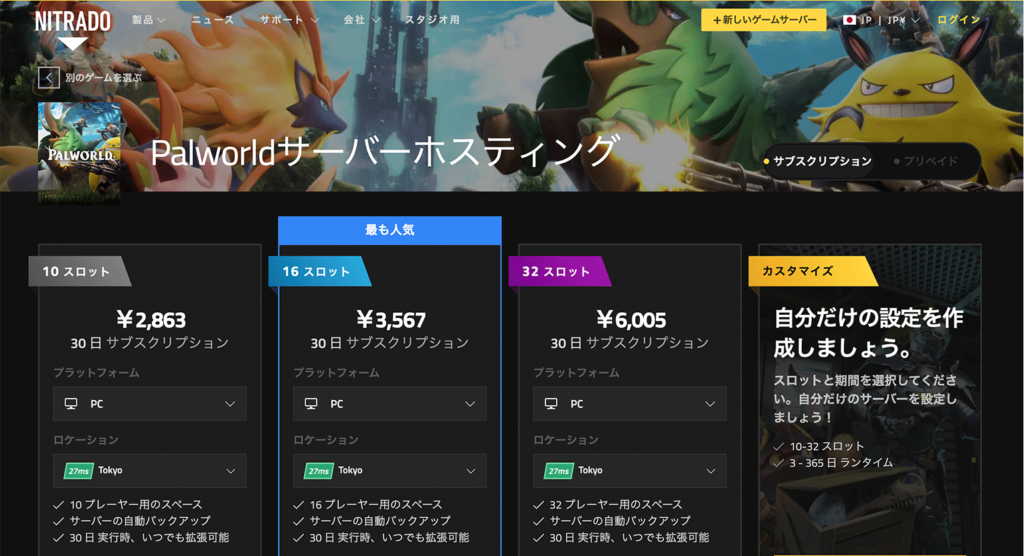
| メリット | デメリット |
|---|---|
| 構築済みサーバーなので、自分でサーバーを立てる必要がない 料金がやや割安 管理画面から環境設定を変更することができる | 時間課金や1ヶ月未満の短期利用ができない SSHが使えない サポートへの連絡は英語なのでややストレス |
Nitradoは、Palworldなどのゲーム用レンタルサーバーを提供している海外のサービスですが、日本向けサーバーも用意されているため、Ping値が高くならず、快適なプレイが可能です。
サーバーはあらかじめ構築されているので、難しい設定や立ち上げ作業は不要で、すぐにゲームを楽しむことができます。
ただし、サポート対応が英語のみである点に注意が必要です。サポートが必要な場合には、英語でのやり取りが発生するため、その点を理解しておくと良いでしょう。
Nitradoの料金プラン
Nitradoの料金プランは以下の通りです。
| プラン | 10スロット | 16スロット | 32スロット |
|---|---|---|---|
| 初期費用 | 無料 | 無料 | 無料 |
| 月額 | 2,863円 | 3,567円 | 6,005円 |
| メモリ | – | – | – |
| CPU | – | – | – |
| SSD | – | – | – |
- メモリ・CPU・SSDの表記がなく、具体的なスペックは非公開
- 「スロット」という単位でプレイ人数に合わせてプランを選択。1スロット≒1人
- 長期契約でやや割引
GPORTAL
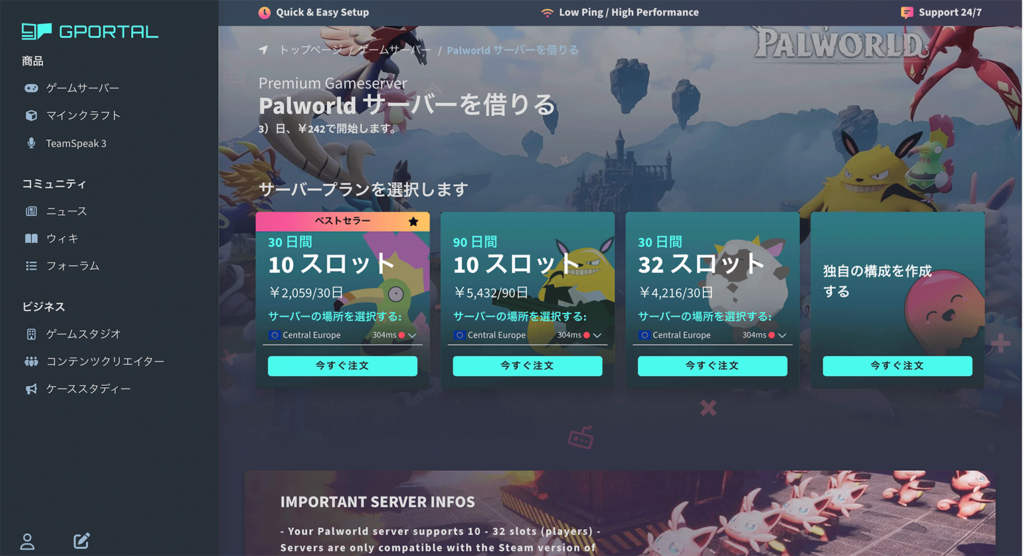
| メリット | デメリット |
|---|---|
| 構築済みサーバーなので、自分でサーバーを立てる必要がない 料金が割安 管理画面から環境設定を変更することができる | 時間課金や1ヶ月未満の短期利用ができない SSHが使えない サポートへの連絡は英語なのでややストレス |
GPORTALもNitradoと同じくゲーム用レンタルサーバーを提供しているサービスで、日本サーバーも展開されています。
ただ、料金はサーバーの地域ごとに異なるため、選ぶ地域によってコストが変わる点に注意が必要です。
こちらもサーバーはあらかじめ構築されているため、こちらで立てる作業は不要で、簡単にゲームを開始できます。
しかし、サポート対応は英語のみとなっているため、英語でのやり取りが必要になることを理解しておくと良いでしょう。
GPORTALの料金プラン
GPORTALの料金プランは以下の通りです。
| プラン | 10スロット | 16スロット | 32スロット |
|---|---|---|---|
| 初期費用 | 無料 | 無料 | 無料 |
| 月額 | 1,193円 | 1,797円 | 3,407円 |
| メモリ | – | – | – |
| CPU | – | – | – |
| SSD | – | – | – |
- メモリ・CPU・SSDの表記がなく、具体的なスペックは非公開
- 3日間の短期間契約も可能
- 「スロット」という単位でプレイ人数に合わせてプランを選択。1スロット≒1人
- 大規模プランはやや割安
パルワールド向けおすすめのレンタルサーバー4社を料金で比較
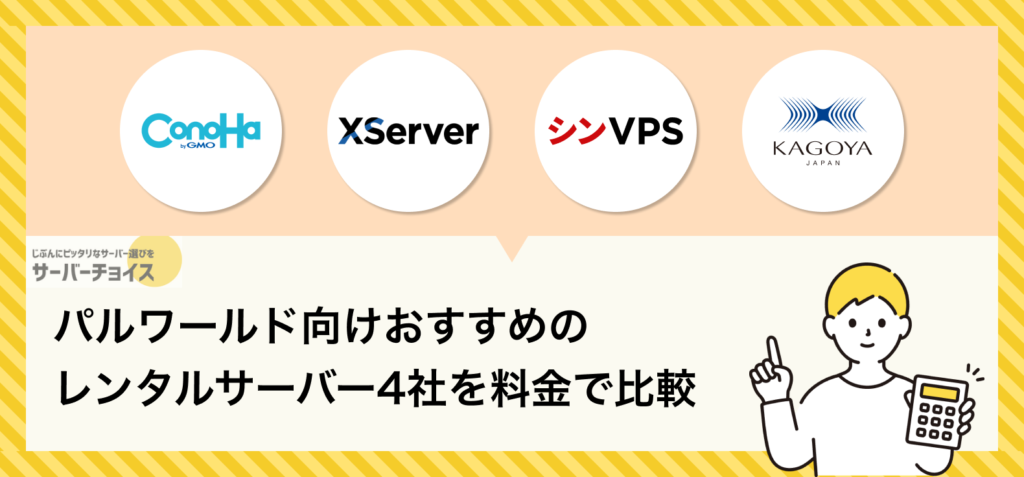
パルワールドのマルチプレイにおすすめなレンタルサーバー4社(ConoHa for GAME、XServer VPS for Game、シンVPS、KAGOYA CLOUD VPS)の料金をグラフにして比較してみました。
1週間のみの短期間だけ利用した場合の料金を比較
「ConoHa for GAME」と「KAGOYA CLOUD VPS」では短期間利用に適した料金体系(時間課金・日額課金)も提供されています。パルワールドを1週間のみ(168時間)プレイした場合で4社の料金を比較してみました。
ConoHa for GAMEは時間課金・KAGOYA CLOUD VPSは日額課金を利用したケースを想定しています。
- すべてのプランでConoHa for GAMEが最も安い。
- ハイスペックプランになるほどConoHa for GAMEがコスパよく利用できる。
- 12ヶ月未満の利用ではキャンペーン特典がないXServer VPS for GameとシンVPSは割高に
1ヶ月間24時間常設サーバーとして使用した場合の料金を比較
24時間サーバーを稼働させ、常設サーバーにした場合はどうでしょうか?
24時間×30日=720時間稼働させた場合の月々の料金を比較してみました。
- 「XServer VPS for Game」もしくはキャンペーンによっては「シンVPS」が最も安い
- キャンペーンを実施していないKAGOYA CLOUD VPSは割高傾向に。
| ConoHa for GAME | XServer VPS for Game | シンVPS | KAGOYA CLOUD VPS | |
|---|---|---|---|---|
| 初期費用 | 0円 | 0円 | 0円 | 0円 |
| 時間課金 | 7.3円/時~ | – | – | – |
| 月額料金 | 4,356円~ (※月額上限) | 2,240円~ | 2,200円~ | 7,150円~ (※月額上限) |
| キャンペーン | – | 3/18まで最大20% キャッシュバック | 2/28まで最大64% キャッシュバック | – |
何日間までの利用ならConoHa for GAMEがお得?
上記で1週間の短期利用であれば「ConoHa for GAME」、常設サーバーとして長期で利用するのであれば「XServer VPS for Game」もしくは「シンVPS」がお得と解説しました。
それでは、具体的にプレイ日数が何日以内であれば、「XServer VPS for Game」や「シンVPS」よりも「ConoHa for GAME」の方がお得なのでしょうか?
プレイ日数別にグラフにしてみました。横軸が月当たりのプレイ日数、縦軸が料金です。
- 16日間(483時間)以上プレイする場合「XServer VPS for Game」もしくは「シンVPS」の方がお得。
- プレイ日数が16日未満の場合、「ConoHa for GAME」の方がお得。
結論:プレイ日数が16日未満なら「ConoHa」、16日以上の長期利用なら「XServer VPS for Game」がおすすめ
上記の比較で、時間課金制で使った分だけ支払う「ConoHa for GAME」が圧倒的にコスパが良いですが、ちょうどプレイ時間が483時間程度を超えたところで「XServer VPS for Game」の方が料金を抑えることができることがわかりました。
そのため約2週間以上の長期利用を想定している方は「XServer VPS for Game」もしくは「シンVPS」がおすすめです。
逆に短期間でお試し的にサーバーを稼働させる方は「ConoHa for GAME」が圧倒的に安く断然おすすめです。
パルワールド向けおすすめのレンタルサーバー4社を性能で比較
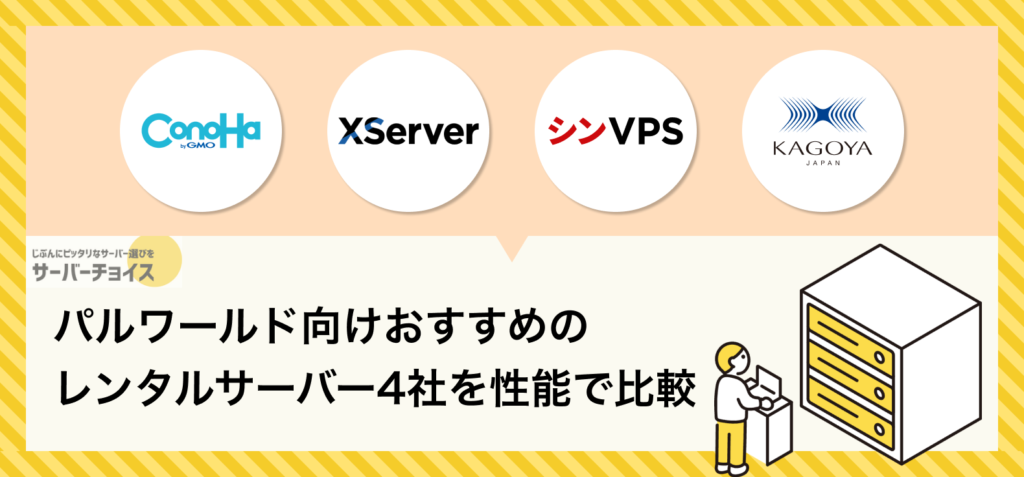
料金だけでなく、性能も気になるところだと思います。
パルワールドのマルチプレイにおすすめなレンタルサーバー4社(ConoHa for GAME、XServer VPS for Game、シンVPS、KAGOYA CLOUD VPS)のサーバー性能をグラフにして比較してみました。
実際にサーバーを契約し、メモリ・CPU・回線速度を「Sysbench」と「Speedtest」を使って検証しました。
回線速度(アップロード速度・ダウンロード速度)を比較
「Speedtest」を使ってアップロード速度とダウンロードを速度を計測してみました。
縦軸は1秒あたりにどれだけのデータを転送できるか表しています。グラフが高いほどより多くのデータを高速に転送できていることになります。
- 「XServer VPS for Game」と「シンVPS」のダウンロード速度が圧倒的に高速。
- パルワールドにおいてはほとんど影響ないが、アップロード速度に関してはどのサーバーも同水準に。
| 指標 | ConoHa for GAME | Xserver VPS for Game | シンVPS | KAGOYA CLOUD VPS | |
|---|---|---|---|---|---|
| 回線速度 | ダウンロード速度 | 87.38 Mbit/秒 | 537.21 Mbit/秒 | 538.12 Mbit/秒 | 74.32 Mbit/秒 |
| アップロード速度 | 62.72 Mbit/秒 | 107.45 Mbit/秒 | 106.36 Mbit/秒 | 78.33 Mbit/秒 |
CPUの性能を比較
「Sysbench」を使ってCPUの処理性能を計測してみました。
縦軸は1秒間にどれだけのイベント数を処理できるか計測しています。グラフが高いほどより多くのイベントを高速に処理できていることになります。
- 「XServer VPS for Game」と「シンVPS」が「ConoHa for GAME」に対して約2倍の処理性能。
| 指標 | ConoHa for GAME | Xserver VPS for Game | シンVPS | KAGOYA CLOUD VPS | |
|---|---|---|---|---|---|
| CPUの処理性能 | イベント数 | 707.78件/秒 | 1369.60件/秒 | 1376.32/秒 | 361.41/秒 |
メモリの性能を比較
「Sysbench」を使ってメモリの処理性能を計測してみました。
縦軸は1秒間にどれだけのデータを書き込めるか計測しています。グラフが高いほどより多くのデータを高速に処理できていることになります。
- 「XServer VPS for Game」と「シンVPS」が「ConoHa for GAME」に対して約2倍の処理性能。
| 指標 | ConoHa for GAME | Xserver VPS for Game | シンVPS | KAGOYA CLOUD VPS | |
|---|---|---|---|---|---|
| メモリの処理性能 | 書込速度 | 2575.99 MiB/秒 | 5127.10 MiB/秒 | 5271.84 MiB/秒 | 4111.41 MiB/秒 |
測定指標の解説
- 回線速度 – ダウンロード速度
-
インターネットからデータを受信する速度。パルワールドでは、バージョンのアップデートやパッチのダウンロード時に影響します。この速度が速いと快適にサーバー管理ができます。
- 回線速度 – アップロード速度
-
インターネットからデータを送信する速度。パルワールドでは、マルチプレイ時のボイスチャットなど他のプレイヤーとのコミュニケーションの際に影響します。
- CPU – イベント数
-
1秒間に処理できるイベント(素数計算)の数。値が高いほど、CPUが短時間に多くの計算を処理できるため、性能が高いと評価できます。
- メモリ – 転送速度
-
メモリの書き込み速度。この値が高いほど大量のデータを高速に処理できるため、性能が高いと評価できます。
結論:サーバー性能は「XServer VPS for Game」もしくは「シンVPS」が優秀
上記の比較で、「XServer VPS for Game」と「シンVPS」は「ConoHa for GAME」に対して約2倍の処理性能があることがわかりました。
特にダウンロード速度が圧倒的に速く、大型アップデート時の長いアップデート時間の短縮に期待ができます。
「ConoHa for GAME」も実測値自体は悪くはないので、料金を考えると十分にコスパに優れたサーバーと言えます。
パルワールドの専用サーバーをレンタルサーバー(VPS)で立てるメリット
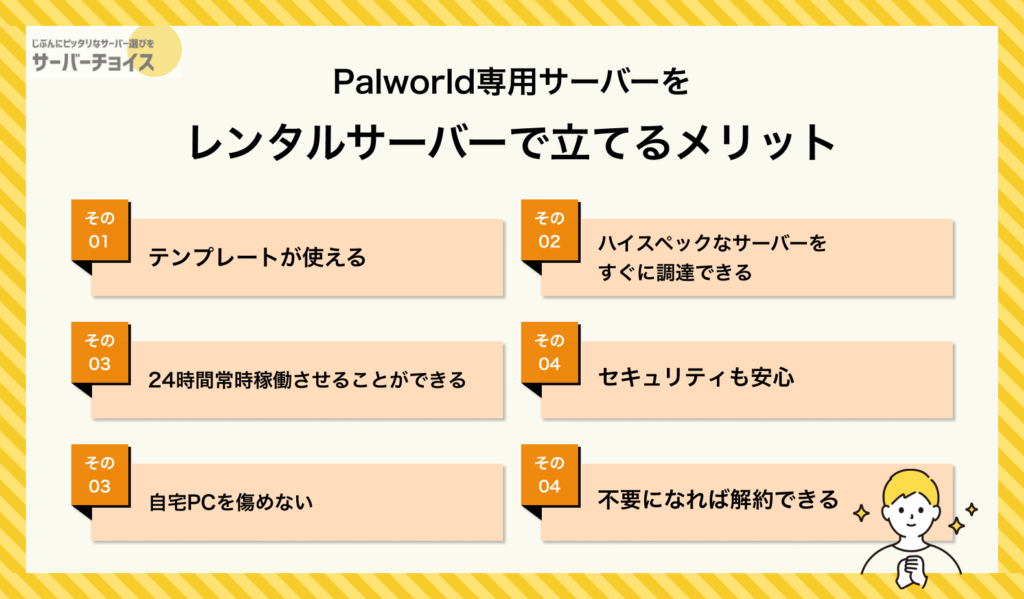
パルワールドの専用サーバーをレンタルサーバーで立てるメリットを詳しく解説します。
テンプレートイメージで初心者でも簡単にサーバーが立てられる
ゲーム用レンタルサーバー大手の「Xserver for Game」や「ConoHa for GAME」にはパルワールドのマルチプレイサーバーを初心者でも簡単に立てることができるテンプレート機能が提供されています。
サーバー構築作業はポート解放やファイアウォール設定などでコマンドラインツールを使うことが一般的ですが、テンプレートイメージを使用すればGUIでサーバー構築作業ができます。
ハイスペックなサーバーをすぐに調達できる
パルワールドの起動にはメモリ8GB以上のサーバースペックが必要です。マルチプレイで快適にプレイするとなるとメモリ16GBほど必要となるでしょう。
それだけ余裕のあるPCは持っていないという方でもレンタルサーバーを使えば、自身で所有しているPCはそこまでのスペックは求められません。
24時間常時稼働させることができる
非専用サーバーではホストとなるプレイヤーがサーバーから退出するとフレンドも強制退出されることになりますが、レンタルサーバーを使って専用サーバーを立てればホストがいなくても24時間いつでも遊ぶことができます。
自宅ネットワークのセキュリティに気を使う必要がない
手持ちのPCにサーバーを立てる場合、ポート解放にあたって自宅ネットワークのセキュリティレベルを下げてしまう可能性がありますが、レンタルサーバーの場合は自宅ネットワークのポートを開く必要がないため安心です。
自宅PCに負荷がかかりにくい
手持ちのPCにサーバーを立てる場合、相当なメモリ領域を使用するため、常時稼働させるとそれなりにPCに負荷がかかってしまいます。
レンタルサーバーを使えば自宅PCの消耗を抑えることができます。
必要なくなれば解約してコストを抑えることができる
ゲーミングPCを調達するとなるとかなりコストがかかりますが、レンタルサーバーは必要がなくなれば契約するかより安いプランに下げることでコストを最小限に抑えることができます。
レンタルサーバーを使ったパルワールドサーバーの立て方
実際にレンタルサーバーを使用したパルワールドのマルチプレイサーバーの立て方を紹介します。
今回は「ConoHa for GAME」を使用しますが、テンプレートイメージが提供されているVPSであればどこも基本的な流れは同じです。
ConoHa for GAMEを申し込む
まずは、ConoHa for GAMEの公式サイトから申し込み手続きをします。
公式サイトの「お申し込み」をクリックしてください。
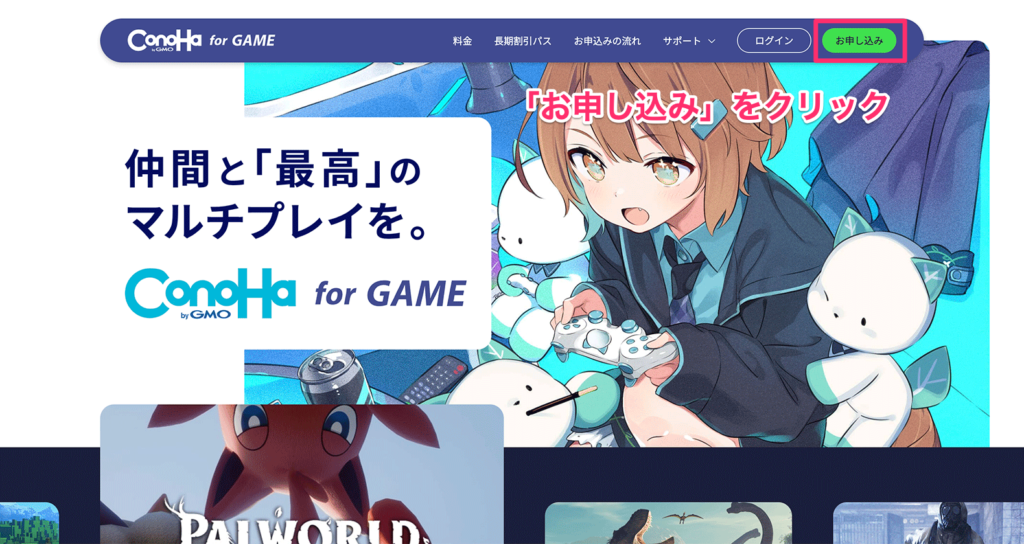
テンプレートを選択する
プレイしたいゲームタイトルのテンプレートを選択します。今回は「Palworld」を選択し、「メモリ選択に進む」をクリックしてください。
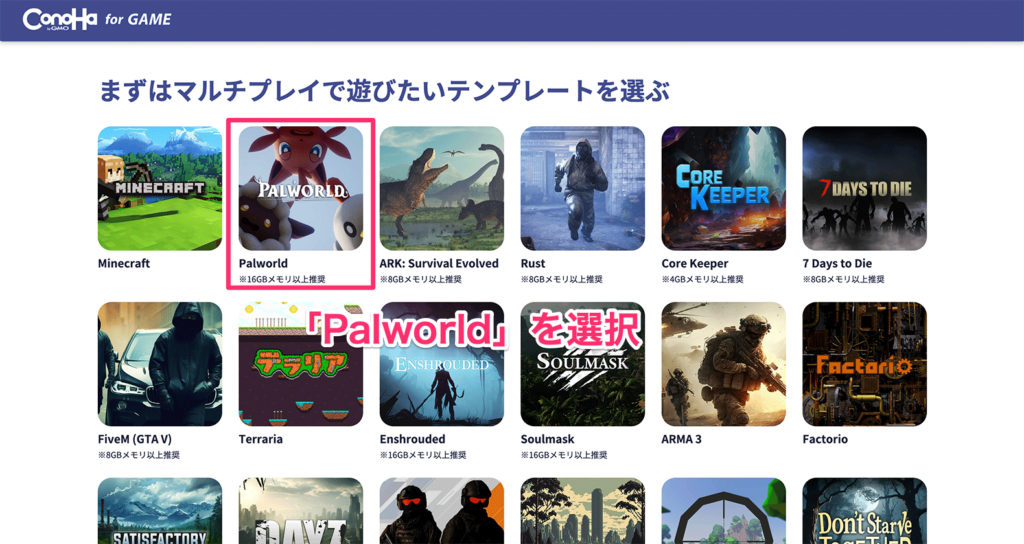
メモリを選択する
続いてサーバーのメモリを選択します。パルワールドの推奨スペックはメモリ16GBですが、8GBでも一応立てることはできます。
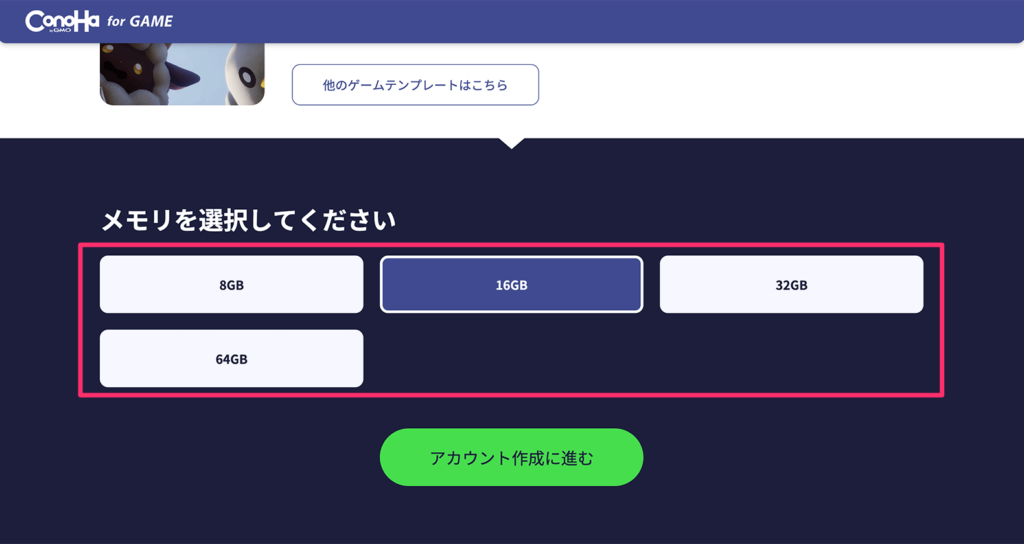
ConoHaアカウントを作成する
ConoHa関連サービスで使用することができるConoHaアカウントを作成します。
「初めてご利用の方」タブからメールアドレスとパスワードを入力して、「今すぐアカウント登録」をクリックしてください。

申し込み内容を入力する
申し込み情報を入力します。
「rootパスワード」と「ネームタグ」を設定します。
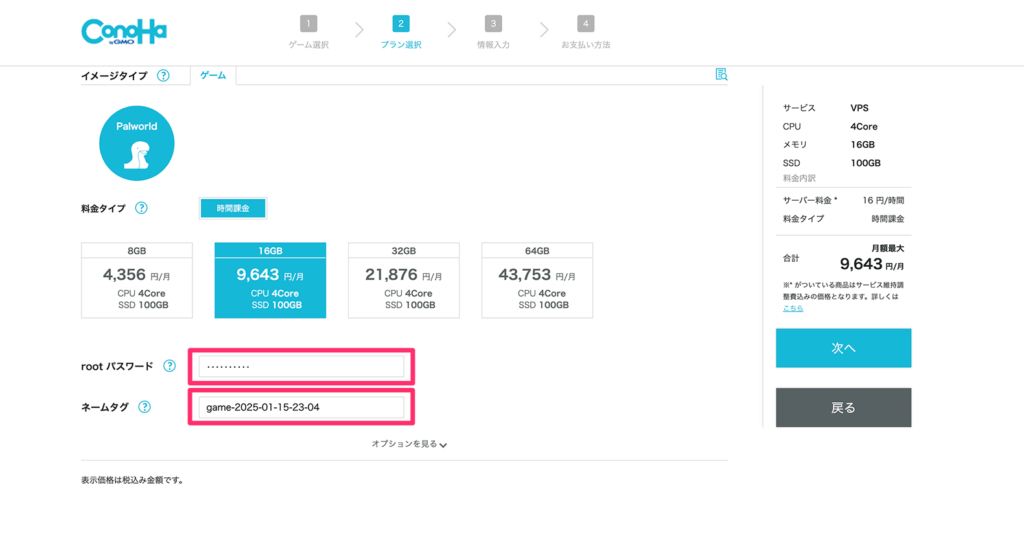
入力が完了したら、「次へ」をクリックします。
続いて、お客様情報を入力します。

電話番号で本人認証を行います。「SMS認証」か「電話認証」を選択してください。

認証コードを入力します。

支払い方法を設定する
最後にお支払い方法を選択します。
クレジットカードを選択しておくと、更新時の支払い忘れが防げるためおすすめです。
クレジットカードをお持ちでない方は「ConoHaチャージ」を選択しましょう。

ConoHaチャージとは、プリペイド式に料金をチャージをしておき、支払い時に残高から支払われる仕組みです。プリペイド式なので、あらかじめ入金しておいた金額以上の出費が発生せず計画的にコスト管理ができます。
また、入金方法は振り込みからコンビニなど様々用意されており、クレジットカードを持っていない方でも安心です。
支払い情報の入力が完了したら、「お申し込み」をクリックしてください。
これでConoHa for GAMEのお申し込みは完了です。
IPアドレスを確認する
サーバーに接続する際に必要なIPアドレスを確認します。
申し込み完了後に開かれた管理画面の「サーバーリスト」から「IPアドレス」をどこかにメモしておきましょう。

テンプレートイメージでインストールした場合ポート解放作業は必要ない
上記の流れでアプリイメージを使用して申し込みをした場合、ポート解放については初期状態でゲーム毎の推奨設定が設定されています。
基本的にこちらでポート解放作業を行う必要はありませんが、もし別途ポート解放の作業をしたい場合、ConoHa for GAMEのサポートページに詳しい手順が記載されています。
立てたマルチサーバーにパルワールドから参加する
さっそく立てた専用サーバーにパルワールドからアクセスしてみましょう。
Steamからゲームを起動してください。
「マルチプレイに参加する(専用サーバー)」を選択します。

IPアドレス入力欄に控えておいたVPSのIPアドレスとポート番号「:8211」を入力して、「接続」をクリックします。
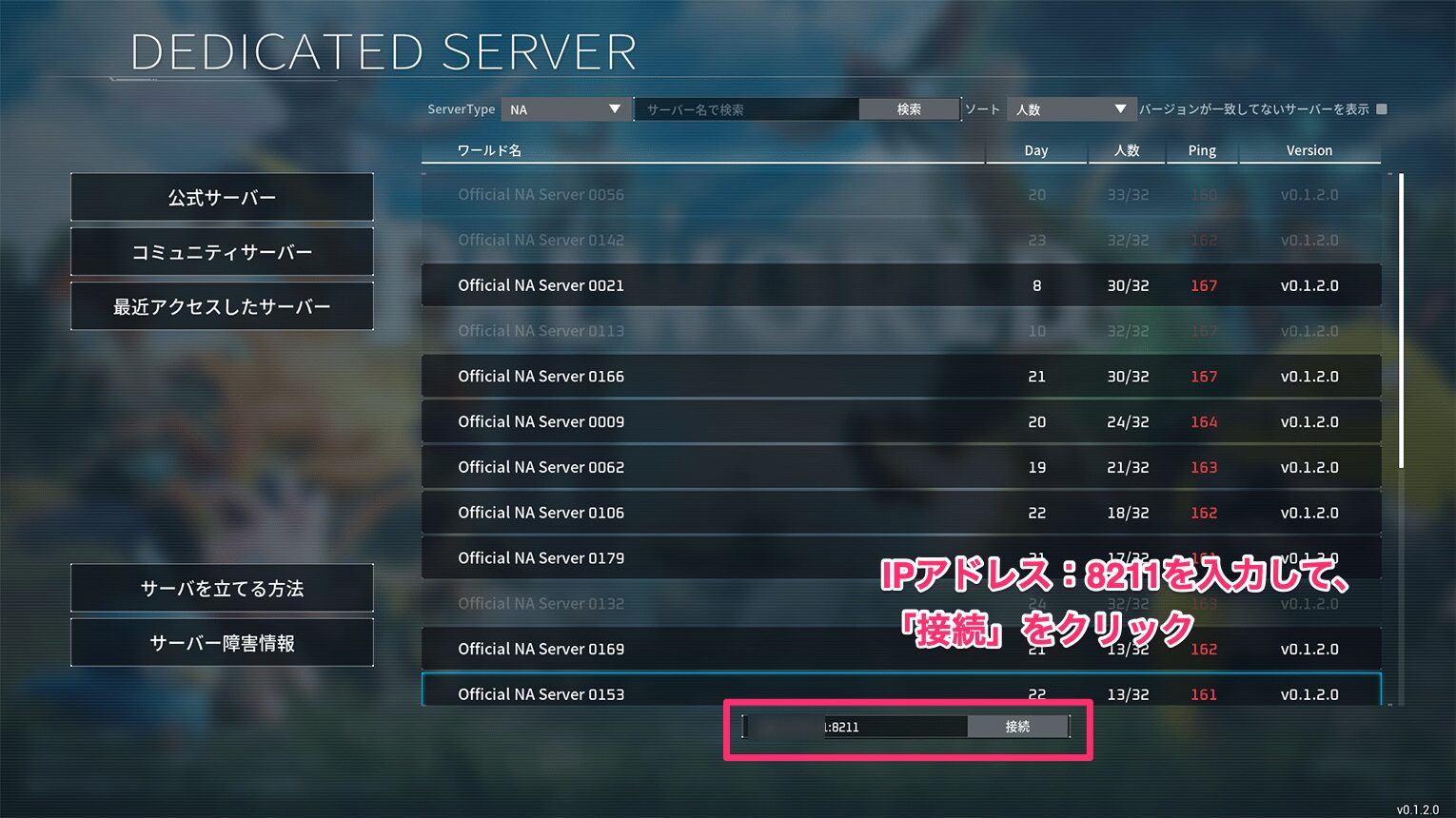
サーバーに参加できるとキャラクター作成画面が表示されます。
これで無事にマルチプレイができるようになりました。
フレンドにIPアドレスとポート番号を伝えて、同じように参加してもらいましょう。
「ConoHa for GAME」でパルワールドサーバーを立てた場合、VPSの起動時に自動的にアップデートの有無を確認し、更新されるようになっています。
これは「XServer VPS for Game」や「シンVPS」、「Nitrado」といったその他のレンタルサーバーでも同じ仕様です。
「ConoHa for GAME」など国内レンタルサーバーであれば、SSH接続でサーバーに入り、手動でアップデートを行うことも可能です。
レンタルサーバーに立てたパルワールドに入れない場合の対処法
サーバーを立てたにも関わらず、マルチサーバーに入れない場合の対処法を解説します。
サーバーのセットアップが完了していない
サーバーを立てた直後はセットアップに時間がかかっており、IPアドレスを入力しても接続できない場合があります。
しばらく待機した後に再度接続してみてください。
入力したIPアドレスに間違いがないか確認する
ログインするサーバーのIPに間違いがあるとログインできません。
入力ミスがないか再度確認してみてください。
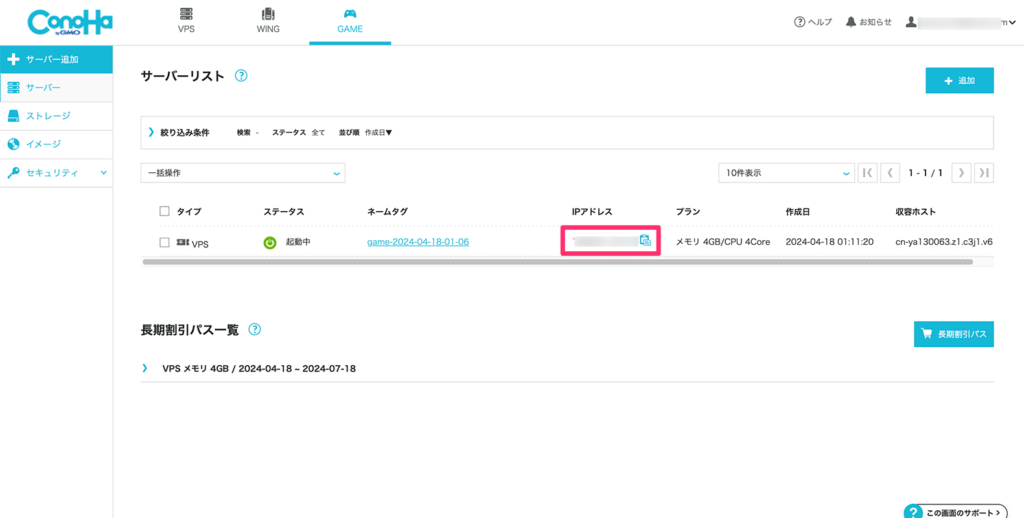
サーバーが起動状態になっているか確認する
サーバーが起動しているか確認してみてください。
ConoHa for GAMEを使用している方はVPS管理画面から「起動」状態になっているか確認します。
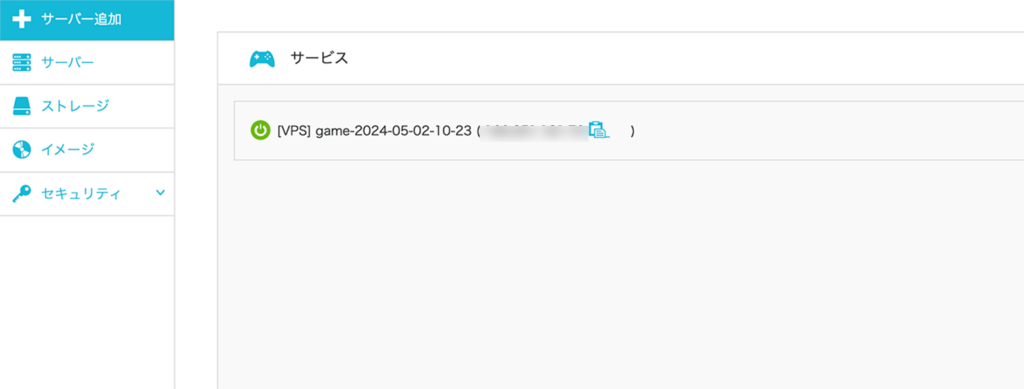
ポートが解放されていない
ポートが解放されていないとサーバー検索画面に表示されません。
ConoHa for GAMEの場合、VPS管理画面の「ネットワーク情報」→「セキュリティグループ」に「IPv4v6-Palworld_Sever」が設定されているか確認してください。
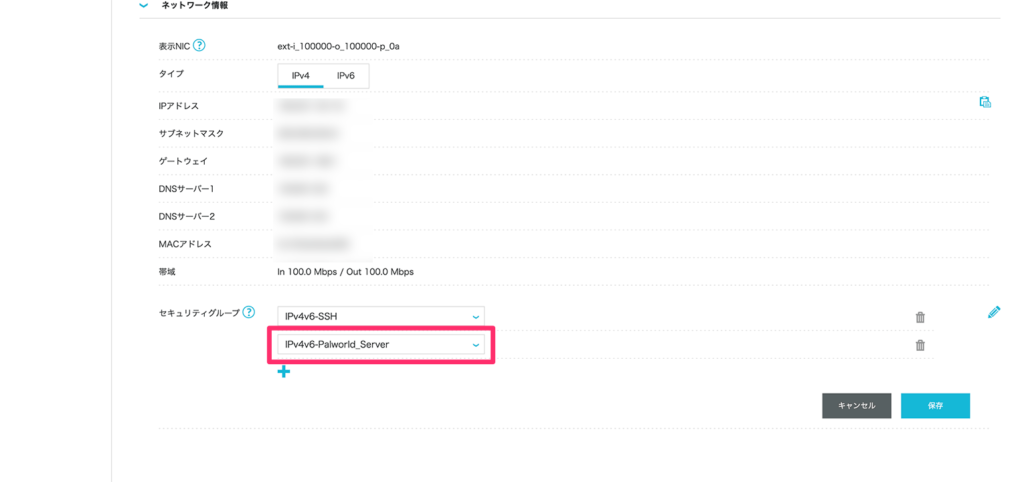
サーバー環境設定ファイルに不備がある
サーバー環境設定ファイルを編集した場合、なんらか不備があり、サーバーの起動に失敗している場合があります。
正しい方法に間違いがないか確認してみてください。
パルワールドで遊べるサーバーは3種類ある

パルワールドには「専用サーバー」と「コミュニティサーバー」、「公式サーバー」の3つのタイプのサーバーがあります。
それぞれのサーバーの概要とメリットを解説します。
専用サーバー
ゲームクライアントとは別にPCやレンタルサーバーを使ってサーバーを立てる方法です。
ゲームクライアントとは別で動作しているため、ホストプレイヤーがゲームクライアントを起動していなくても、フレンドはサーバーに入って遊ぶことができます。
プライベートサーバーとして運用できるので、知り合いのフレンドとだけ遊ぶたいという方はこちらの方法がおすすめです。

コミュニティサーバー
コミュニティサーバーもゲームクライアントとは別にPCやレンタルサーバーを使ってサーバーを立てる方法ですが、専用サーバーとの違いは、ゲーム内のサーバーリストに登録し、不特定多数のプレイヤーが参加可能な点です。
「専用サーバー」も「コミュニティサーバー」も24時間常設サーバーとして運用できる点は同じですが、不特定多数のプレイヤーが参加できるのかプライベートサーバーなのかという点のみ異なります。
公式サーバー
パルワールド公式が用意しているサーバーを使ってワールドを作成する方法です。
別途サーバーを立てる作業が不要なので、手軽に始めることができます。
招待コードを使ってマルチプレイも可能ですが、最大プレイ人数が4人までとなっている点や早期アクセス版ということもあり、月に一度ワイプ(初期化)させられる点がデメリットです。
パルワールドのレンタルサーバーに関するよくある質問
メモリ何GBのプランを選べば良いの?
パルワールドのサーバー起動には最低8GBのメモリが必要となります。
レンタルサーバーを選ぶ際もそのスペックを基準に考えましょう。
VPSの場合途中でプランを上げることができるところが多いので、まずは8GBプランで契約し、動作が重いようなら16GBプランに後からプランアップすることもありです。
パルワールドのアップデート方法は?
「ConoHa for GAME」や「Xserver VPS for Game」のテンプレートイメージを使用してパルワールドを立てた場合、サーバーを再起動することで自動的に最新バージョンにアップデートしてくれます。
うまくアップデートされない場合はコマンドラインを使って、手動アップデートすることも可能です。
詳しくはサポートページを参照してください。
パルワールドのサーバー設定はどうやって変更する?
一般的にワールドの環境設定は「Tera Term」等のSSH接続ツールやFTPツールでサーバーに接続し、「PalWorldSettings.ini」ファイルに変更したい変数の値を編集することで設定することできます。
「ConoHa for GAME」であればGUIで簡単にサーバー管理・設定変更ができる「パルワールドマネージャ」機能が提供されていますので、初心者の方におすすめです。
MODは導入できる?
レンタルサーバー(VPS)を使ってパルワールドのサーバーを立てた場合でもMODは自由に導入することができます。
導入方法も一般的な方法と同じです。
導入したいMODを「Nexus Mods」からダウンロードし、パルワールドのインストールフォルダにアップロードします。
ただ、「ConoHa VPS」や「Xserver for Game」のテンプレートイメージを使用してサーバーを立てた場合、OSはLinux系となっていますので、少しディレクトリ構成が異なりますので、アップロード先のフォルダはよく確認しておきましょう。
無料で利用できるレンタルサーバーはある?
マイクラでいうところの「Aternos」のように無料で利用できるパルワールド用レンタルサーバーは今のところありません。
パルワールドサーバーは求められるサーバーのスペックも高いため、今後も提供は期待できなさそうです。
自宅PCに立てた専用サーバーをレンタルサーバーにデータ移行することはできる?
自宅PCに立てた専用サーバーを途中でレンタルサーバーにデータ移行することは可能です。
ただ、ホストプレイヤーのキャラ移行がうまくできない点やマップが引き継がれないなど動作が不安定な点が多いようです。
パルワールド自体もまだ早期アクセス版ということもあり、この辺りの整備が整っていない状況かと思われます。
パルワールドサーバーが落ちる時の対処法は?
レンタルサーバーに立てたパルワールドサーバーが落ちる場合、メモリのスペック不足が考えられます。プレイ時間が長くなると、使用するメモリも増えていきますので、定期的に再起動してメモリを解放してあげましょう。
高頻度で落ちてしまう場合は契約しているプランを見直す必要があるかもしれません。
レンタルサーバーでXbox版パルワールドのサーバーを立てることはできる?
レンタルサーバーでもXbox版パルワールドのサーバーを立てることはできます。
自宅PCもレンタルサーバーもどちらも専用サーバーを立てた初期状態はSteam版パルワールドに対応している形なので、後から設定ファイルを編集してXbox版に対応させるようにします。
まとめ
今回はパルワールドのマルチプレイにおすすめのレンタルサーバーを紹介してみました。
パルワールドサーバーの要求スペックは高いため、自宅PCにそこまでの余裕がない方も多いと思います。
そんな方でもすぐにハイスペックなサーバーを調達できるのは嬉しいですね。
またマルチプレイでも常時稼働できる点やセキュリティ面での不安も解消してくれるため、マルチプレイサーバーとしても活躍してくれます。